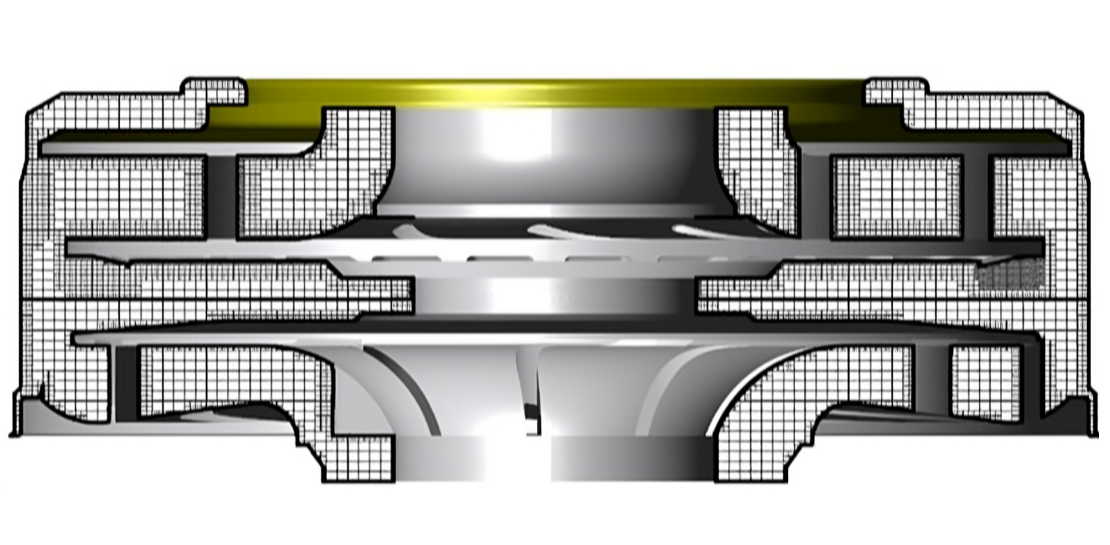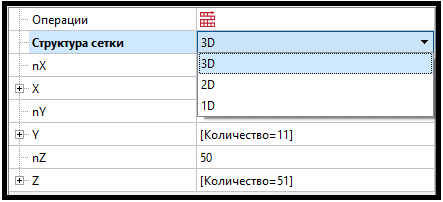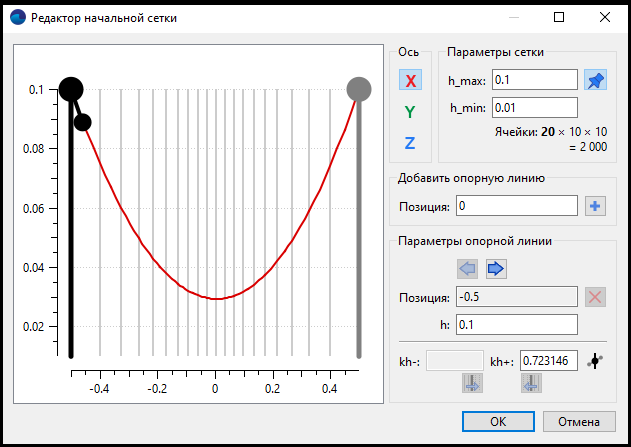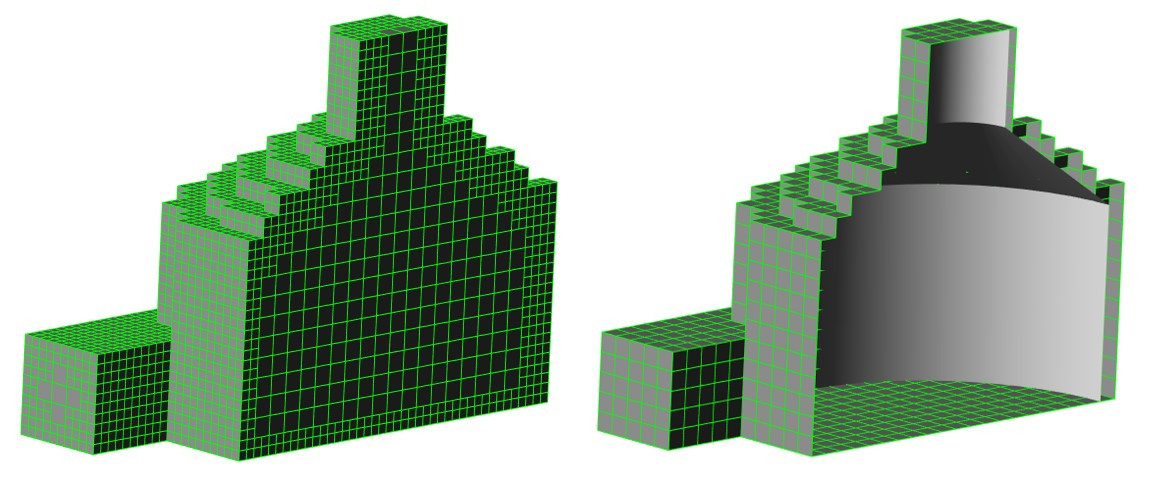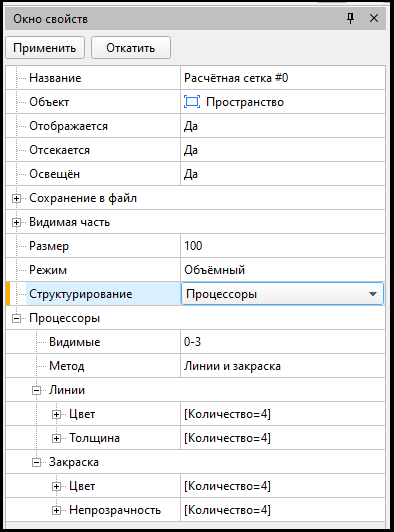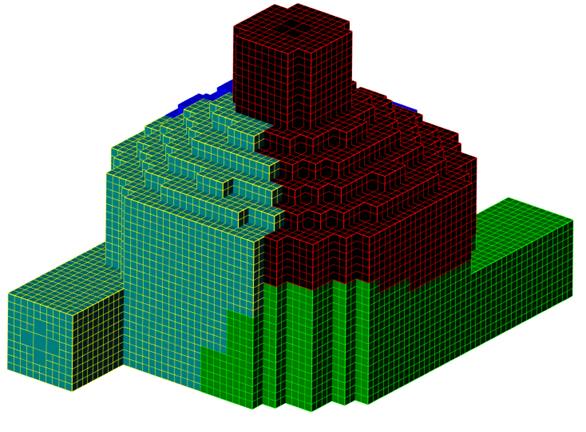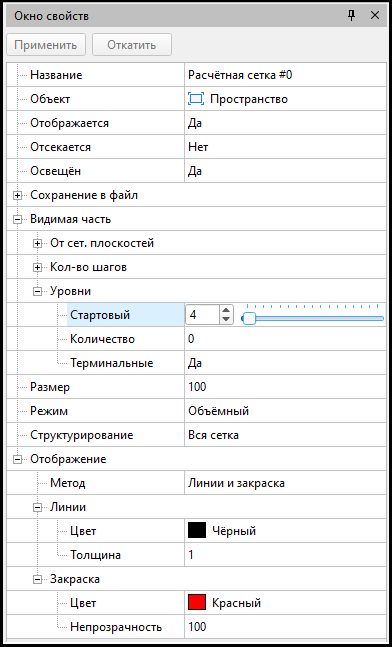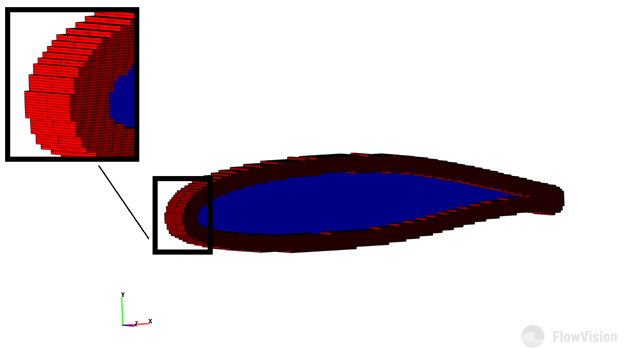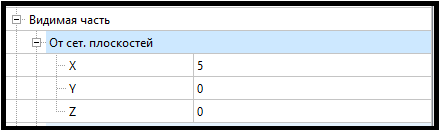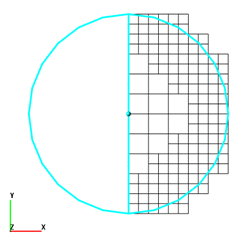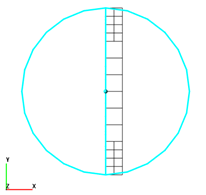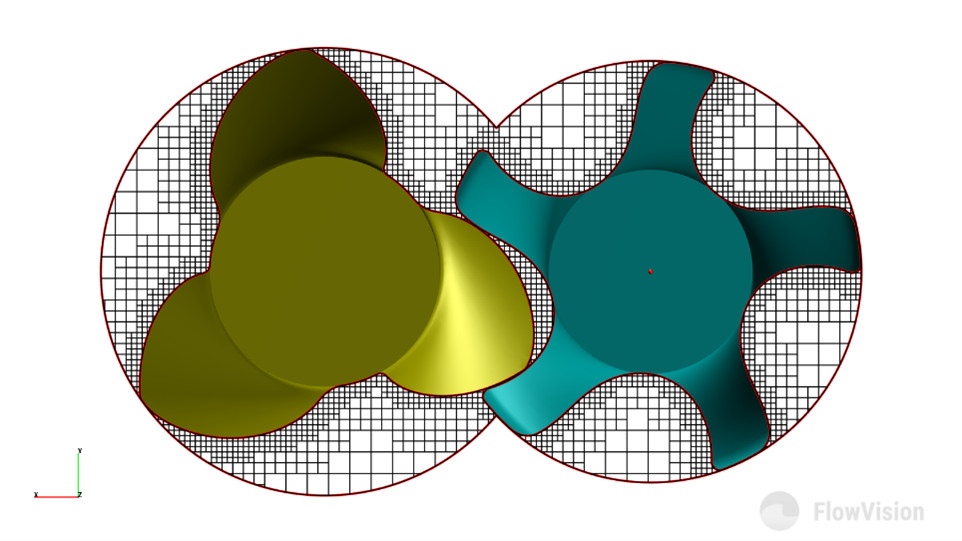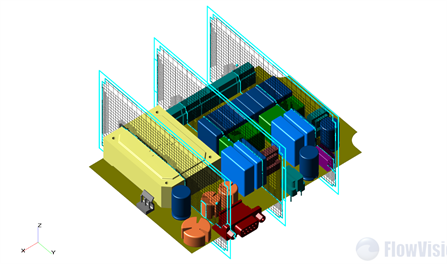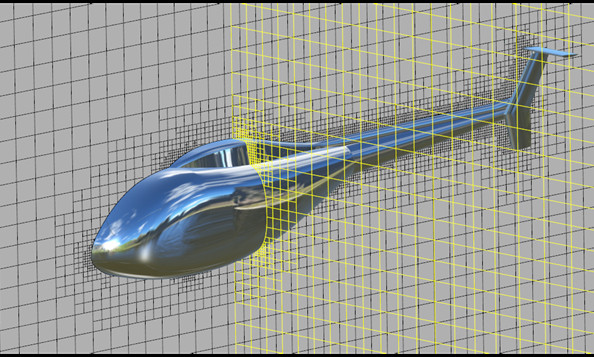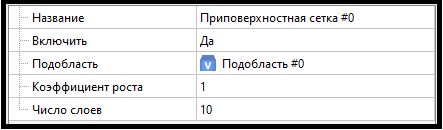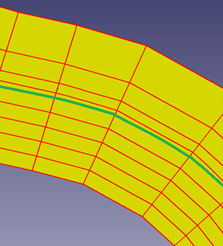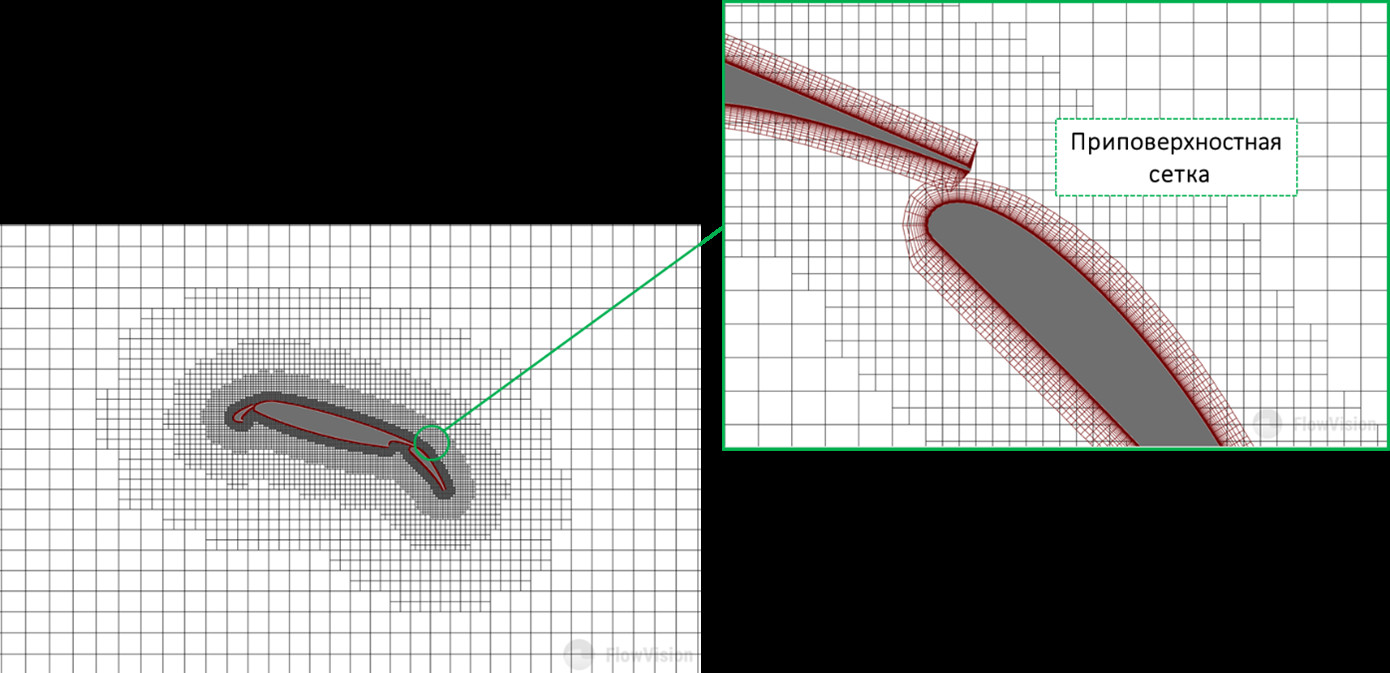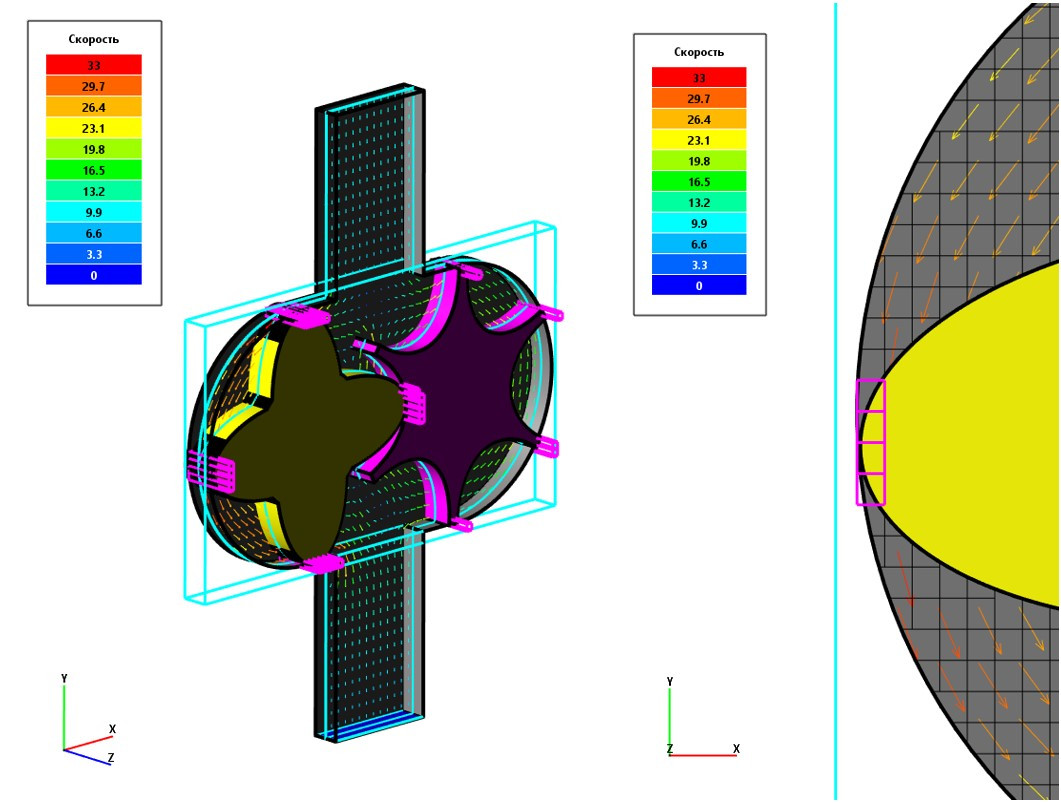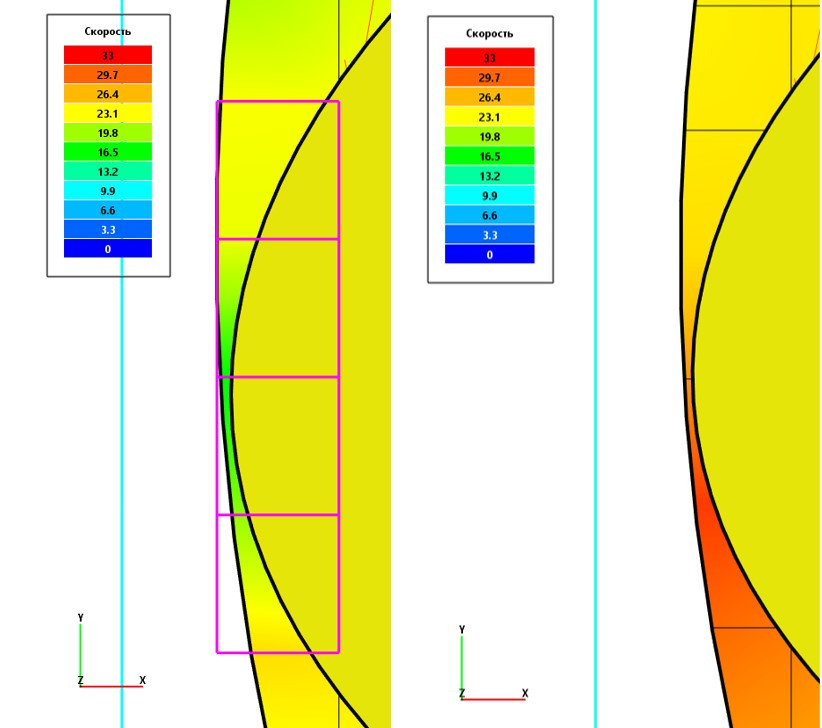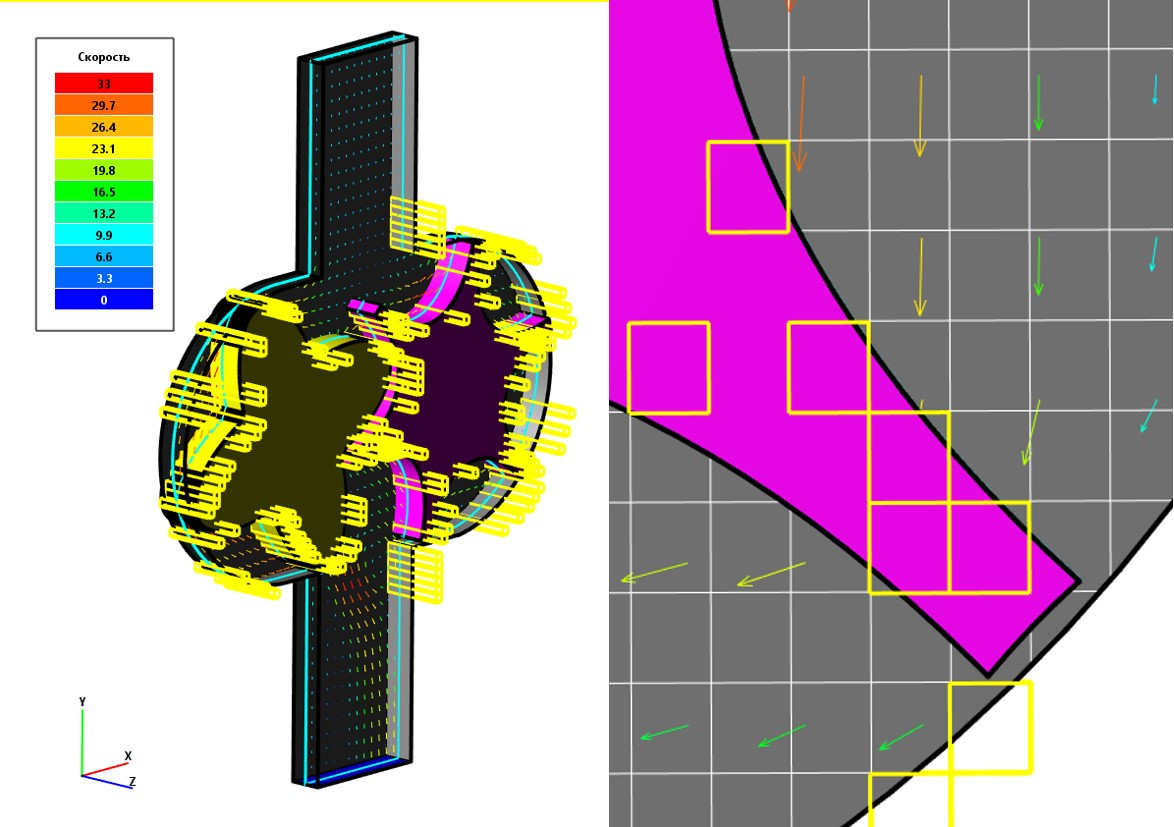Анализ решения задачи в CFD коде строится не только на сухих данных, полученных из расчета, но и на визуальном отображении рассчитанных характеристик. Различные способы отображения объектов облегчают восприятие информации о результатах расчета. Отображение различных переменных в процессе решения позволяет контролировать качество вычислений и избежать потенциальных ошибок.
Мы с командой рады представить вам первую из трех статей, посвященных визуализации получаемых решений. Далее речь пойдет о различных средствах визуализации сетки и ячеек.
Во второй статье будет рассказано про средства визуализации для анализа решения: цветовые контуры, векторы, графики, изоповерхности и др.
В третьей статье поговорим про визуализацию расчетной области, работе со светом и материалами.
Визуализация слоев и характеристик
FlowVision обладает обширными средствами визуализации для анализа полученного решения. Исследовать расчетную сетку помогут средства работы с сетками, есть варианты построения расчетной сетки как в плоскости, так и в заданном объеме. Также существует средство визуализации Приповерхностной сетки – специально разработанного типа сетки для разрешения вязких слоев вблизи границ.
Визуализация во FlowVision является распределенной и частично параллельной: сервер визуализации осуществляет построение визуальных данных в векторном виде (генерирует трёхмерную сцену). Затем эти данные передаются в ПреПостПроцессор (ППП), который осуществляет построение изображения на экране.
Сетка
Начальная сетка
Построение начальной сетки
Начальная сетка – единственный элемент визуализации сетки, доступный без подключения к Солверу. Данный слой создается по умолчанию при создании проекта.
Какие есть особенности задания начальной сетки:
- равномерная сетка (указывается количество разбиений по каждому направлению XYZ)
- неравномерная сетка – используется Редактор начальной сетки
- загрузить сетку из текстового файла
Уже во время работы с начальной сеткой в Препроцессоре она визуализируется и изменяется оперативно в окне обзора.
По умолчанию начальная сетка всегда трехмерна (3D), но если необходимо решать двумерную или одномерную задачу, то нужно указать соответствующий параметр в структуре сетки. То есть, трехмерную задачу можно превратить в двухмерную и даже одномерную. Для этого в окне свойств Начальной сетки необходимо указать структуру сетки (3D, 2D, 1D). В данном случае одно или два направления будут нерасчетными и сетка будет иметь всегда одну расчетную ячейку в одном или двух направлениях (там адаптация не будет действовать)
Самый удобный способ редактировать начальную сетку – это использовать редактор начальной сетки. В Редакторе начальной сетки на каждой из осей регулируется максимальный и минимальный размер ячейки. Опорная линия – дополнительная линия сетки, которая позволяет регулировать сгущение или разрежение сетки по обе стороны от себя. Регулировка происходит с помощью ползунков, которые можно двигать мышью, либо задавать точные значения (kh-; kh+ – соотношения между соседними шагами слева(-) и справа(+) от выбранной базовой линии).
Более подробно с редактором начальной сетки можно познакомиться в нашей документации (Редактор начальной сетки), или посмотреть видео ((568) Редактор начальной сетки FlowVision 3.12.01 - YouTube).
Так же есть возможность создать и отредактировать начальную сетку в текстовом редакторе, или путем удаления/добавления разбиений плоскостями по каждому направлению в окне свойств начальной сетки.
Визуализация начальной сетки
Напомним, что начальная сетка – это ячейки в параллелепипеде, охватывающем нашу расчетную область (даже если она не параллелепипед).
Слой начальная сетка – один из немногих, который создается по умолчанию. Он становится активен, когда пользователь выделяет пункт «Начальная сетка» в дереве проекта во вкладке Препроцессор.
Настроить данный слой можно в Постпроцессоре. Например, цвет и толщину линий - сменить с белого (по умолчанию) на черный (выигрышно смотрится на белом фоне). Для удобства восприятия видны не все-все ячейки целиком, а только те, которые находятся на поверхности охватывающего параллелепипеда расчетной области (внутренности не видны) – за этот отвечает параметр в настройках «Поверхностная» - попробуйте его убрать и вы увидите и внутренние ячейки тоже (актуально при визуализации сетки в перспективе).
Можно также включать и отключать перспективу для окна обзора – это так же будет влиять на сетку (стоит включать, если вы хотите иметь 2D картинку сетки в одной из плоскостей, перпендикулярных XYZ).
Расчетная сетка
Слой «Расчетная сетка»
Слой «Расчетная сетка» строится после подключения к Солверу, и только после запуска на расчет (либо, если есть сохраненное решение). Слой показывает все расчетные ячейки в пространстве (все ячейки целиком, до обрезания поверхностью расчетной подобласти).
Данный слой можно построить только на стандартных объектах: объемные - Пространство, конус, параллелепипед, сфера; двумерные – плоскость; одномерный – линия.
Отображение расчетной сетки настраивается объемным или поверхностным режимами.
В первом случае отображается вся сетка, содержащаяся в расчетном объеме, а во втором только границы ячеек, лежащих на ограничивающих его поверхностях.
Если вы считаете в многопроцессорном режиме – то для вас будет интересен режим визуализации раскраска расчетной сетки или сечения расчетной сетки по гиперячейкам или разбиению по процессорам. Гиперячейки – набор ячеек, автоматически объединенных Солвером FlowVision для удобства организации вычислительного процесса (Основные понятия FlowVision > Расчетная сетка > Номер (индекс) ячейки). Данная функция полезна для отслеживания поверхностей обмена и связанного с этим возможного дисбаланса вычислений. Границы разбиений проходят по линиям начальной сетки.
Чтобы отобразить раскраску по процессорам (гиперячейкам), нужно в окне свойств расчетной сетки во вкладке «Структурирование» выбрать «Процессоры» («Гиперячейки»).
Раскраска по гиперячейкам
Раскраска по процессорам
Для оценки качества построенной расчетной сетки в объеме очень удобно задавать ограничения видимой части. Например, можно показать только ячейки определенного уровня адаптации или скрыть часть из них, «отрезая» их плоскостью. На картинках ниже отображена разница между 1-ым и 4-ым уровнем ячеек расчетной сетки.
Чтобы это сделать, нужно в окне свойств Расчетной сетки в Постпроцессоре настроить параметры «От сет. плоскостей» и «Кол-во шагов».
Параметр «От сет. плоскостей» показывает, сколько шагов сеточных плоскостей пропускается перед отображением. Например, задавая 5 шагов по оси X, мы не будем визуализировать первые 5 шагов начальной сетки.
Если при активном параметре «От сет. плоскостей» задать «Кол-во шагов», то отобразится только такое количество ячеек 0-го уровня от заданной плоскости, которое будет задано.
Таким образом, очень удобно исследовать расчетную сетку, особенно когда проект содержит множество объектов.
Оценить количество ячеек различных уровней адаптации можно, выделив слой «Расчетная сетка» и воспользовавшись окном «Инфо».
Слой «Расчетная сетка» затратен с точки зрения компьютерных ресурсов и не всегда информативен. Если вы ограничены в ресурсах, то лучше пользоваться инструментом «Сечение расчетной сетки».
Слой «Сечение расчетной сетки»
Часто нет необходимости строить весь объем расчетной сетки, так как оценить топологию сетки комплексного объекта по такому слою достаточно сложно. В некоторых случаях расчетная сетка слишком большая, чтобы ее отображать, поэтому существует слой «Сечение расчетной сетки».
Этот слой строится на объекте плоскость, или на поверхности как стандартных объектов и супергрупп, так и на импортированных объектах. Он позволяет построить сечение расчётной сетки конкретной плоскостью (поверхностью), причём с учётом подсеточного разрешения геометрии. Более того, на практике слой «Сечение расчетной сетки» – наиболее используемый для отображения сетки.
Слой «Сечение расчетной сетки» потребляет гораздо меньше вычислительных ресурсов и строится намного быстрее, чем «Расчетная сетка».
Приповерхностная сетка
Слой «Приповерхностная сетка» (ППС) - призматические слои произвольной формы, накладывающиеся на основную сетку возле стенки. Высота слоя ППС рассчитывается автоматически и всегда приблизительно равна значению в 1.5 высоты ячеек основной сетки. ППС подходит для задач как в 2D, так и в 3D постановках. В одной из недавних версий FlowVision появилась возможность строить ППС на сопряженной границе для задач теплообмена, в этом случае ППС строится автоматически с обеих сторон ГУ «Связанный».
Приповерхностная сетка помогает уменьшить число Y+, что важно для расчета вязких течений вблизи стенки. Создание ППС начинается с Препроцессора, где сетка присваивается заданному ГУ, задается коэффициент роста и количество слоев.
Коэффициент роста – знаменатель геометрической прогрессии, задающей изменение толщины слоев приповерхностной сетки. Коэффициент роста можно задать в диапазоне [1; 2], где 1 – слои имеют одинаковую толщину, а 2 – каждый следующий слой в 2 раза толще предыдущего.
Число слоев – в диапазоне [3; 100] – задает количество слоев ППС.
Линия зеленого цвета – сопряженная граница двух подобластей. На внутренней подобласти задана ППС с коэффициентом роста = 1 и числом слоев = 5, а на внешней подобласти – коэффициент роста = 2 и число слоев = 4.
Как и сечение расчетной сетки, сечение приповерхностной сетки может быть построено на плоскости. Такой слой позволит более внимательно изучить сетку вблизи поверхности, а также затратит меньше вычислительных ресурсов.
Более подробно со всем функционалом ППС можно познакомиться в другой нашей статье, посвященной этой теме (Приповерхностная сетка: что нового в 3.13? (flowvision.ru)).
Ячейки
Отладочная ячейка
Проект начал разваливаться, а вы никак не можете найти причину? Первое, что нужно сделать – проверить максимумы и минимумы давлений и температур в расчетном пространстве. Данное действие должно входить в привычку у CFD расчетчика (Полезные привычки CFD расчётчика).
Допустим, вы обнаружили аномальное значение давления где-то в расчетной области. Но проект может быть огромным, визуализировать все данные в объеме очень затратно. Как найти ту самую ячейку?
Для начала необходимо создать характеристику по переменной (физической, либо пользовательской) с максимальным давлением. Затем, используя окно «Инфо», найти координаты ячейки. Далее, создаем слой «Отладочная ячейка» и указываем способ Идентификации «По координатам». Вводим координаты и, вуаля, находим нашу аномалию.
Идентифицировать ячейку можно также по двойному индексу (пара индексов гиперячейка-ячейка) и уникальному индексу. Обычно получить их можно из .err файлов (в серверной директории проекта), если возникнет какая-то ошибка.
Включив «Переменные в ячейке» = Да, и «Переменные на чипах» = Да, в Информационном окне можно найти данные о всех стандартных переменных, которые могут быть рассчитаны в центре этой ячейки и на ее границах.
Более подробную информацию про Отладочную ячейку можно получить из документации (Слой "Отладочная ячейка") или нашей статьи в блоге (Отладочные слои)).
Набор ячеек
Слой «Набор ячеек» также создан для помощи в отладке проекта. С помощью него можно показать маленькие, плохие маленькие, зазорные, граничные ячейки и ячейки свободной поверхности. Более подробно про «Набор ячеек» можно почитать в нашей документации.
Визуализация зазорных ячеек поможет понять, соблюдается ли условие зазора в данном объеме пространства. Модель зазора активируется в Препроцессоре при выделении расчетной модели «Использовать Модель зазора» = Стандартная Модель зазора. В окне свойств модели зазора задается верхняя и нижняя границы размера зазора. (Модель зазора FlowVision)
На рисунках выше зазорные ячейки обозначены фиолетовыми параллелепипедами. Черными линиями обозначены ячейки расчетной сетки. Функция модели зазора – моделировать поведение жидкости в узких каналах без необходимости разрешать узкий канал сеткой. В ином случае необходимо разрешать зазор как минимум 3-4 ячейками по высоте.
Модель зазора не гарантирует абсолютную точность расчетов, однако погрешность при использовании модели будет намного меньше, чем без нее. Это продемонстрировано на рисунках ниже. Слева – модель зазора используется, справа – нет.
Маленькие ячейки – такие ячейки, объем которых в несколько раз меньше объема расчетных ячеек. Для улучшения сходимости расчета, маленькие ячейки объединяются с соседними нормальными ячейками.
Малость ячеек определяется критерием малости (Солвер -> Управление расчётом -> Ограничители -> Ограничители для расчёта -> Фазовые ограничители -> Маленькие ячейки). Критерий задается или абсолютным (доля объема ячейки от исходного объема), или относительным (доля объема ячейки от наибольшей соседней ячейки). На рисунках ниже маленькие ячейки выделены желтым цветом по контуру.
Плохие маленькие ячейки могут возникают на пересечении двух замкнутых объемов. Механизм образования плохих маленьких ячеек сводится к тому, что множество обычных маленьких ячеек не могут найти себе пару в виде расчетной ячейки. Поэтому FlowVision считает такие ячейки нерасчетными и исключает из расчета. Это влияет на стабильность и точность расчета. Плохих маленьких ячеек стоит избегать и изменять сетку/геометрию при их образовании.
Подробнее про маленькие и плохие маленькие ячейки можно почитать в блоге (Маленькие ячейки и их влияние на расчет (flowvision.ru)) или в документации (Набор ячеек).
Заключение
В данной статье вы познакомились с графической настройкой окна проекта и всевозможной настройкой визуализации сеток и ячеек. Узнали о методах отображения начальной и расчетной и приповерхностной сеток. Мы надеемся, что вы найдете это полезным для анализа решения проекта. Если у вас возникли какие-либо вопросы по поводу содержания и материалов, пишите нам в Техническую Поддержку (support@flowvision.ru).
Об авторе

Михаил Тремасов, инженер
Образование: РГУ нефти и газа им. И. М. Губкина, кафедра Нефтепродуктообеспечения и газоснабжения, University of Strathclyde Faculty of Mechanical Engineering
Области интересов: задачи с сопряженным теплообменом, гидрогазодинамика, турбомашиностроение, электромагнитогидродинамика.